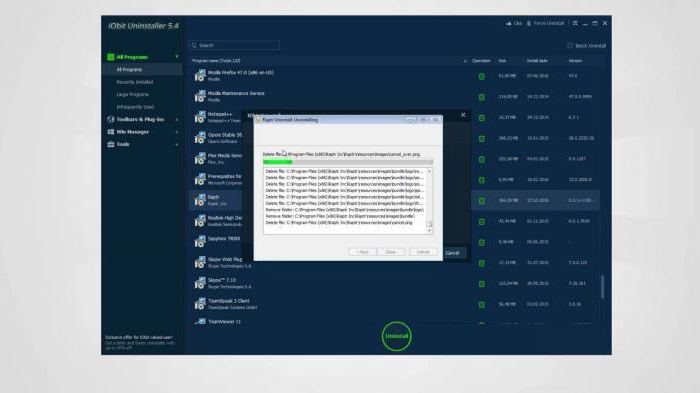Как да премахнете BlueStacks изцяло от системите на Windows?
Сред многото програми за мобилни системиAndroid, които са съвместими с Windows, едно от първите места по отношение на функционалността и производителността е заето от приложението BlueStacks. Много потребители обаче не го харесват, защото им се струва, че съдържат твърде много реклами, напълно ненужни съвети и препоръки за инсталиране на определен софтуер. Във връзка с това възниква въпросът как правилно да се премахнат BlueStacks на "Windows 7" или в някаква друга версия на системата. Следват два прости метода, които ще се отърват от тази молба веднъж завинаги.
BlueStacks за Windows 7: каква е тази програма?
Първо, нека разгледаме бързо какво представлява това приложение. Тази програма е споделян емулатор на Android в системите на Windows.

С други думи, в неговата среда може да се движитеМобилни приложения за Android и те ще работят точно като на смартфон или таблет. Но само с тази програма не са ограничени. Факт е, че въз основа на предпочитанията на потребителя (и програмата постоянно ги следи), в бъдеще те започват да предлагат различни видове приложения, аплети и игри, които собственикът на мобилно оборудване може да хареса. Но това е това, което се нарича "досадно". Потребителите и започнете да търсите решение на проблема как да премахнете BlueStacks. Но много хора напълно забравят, че случаят не се ограничава до премахването само на емулатора (играч).
Как да премахнете напълно BlueStacks: стандартно деинсталиране
По принцип, на първия етап, заявлениетотой е напълно лесен за деинсталиране. Тук обаче трябва да обърнете внимание на факта, че по принцип има две основни компоненти в системата: самият емулатор, представен като играч (BlueStacks App Player) и специализиран "Център за уведомяване" (BlueStacks Notification Center).

Ето защо, въпросът за това как да премахнете BlueStacksнапълно, е само да деинсталирате двете приложения. Това може да се направи в секцията програми и компоненти, наречена от "Контролен панел". В списъка трябва да изберете програмите един по един и да натиснете бутона за изтриване отгоре, след което стартира вграденият деинсталатор. Програмата на определен етап ще ви помоли да запазите персонални настройки и данни, които трябва да откажете. След като премахнете и двата аплета, можете да продължите с по-нататъшни действия, защото проблемът как да премахнете BlueStacks напълно и напълно не е напълно решен.
Почистване на регистъра, остатъчните директории и файлове
Следващата стъпка е да премахнете остатъчните компоненти (записи в системния регистър, файлове и папки). Първо, ние използваме вписването в редактора на системния регистър (regedit в "Run" конзолата) с администраторски права.

Тук трябва да използвате търсеното търсенеменю "Файл" или чрез комбинация от Ctrl + F. В заявката за търсене въведете "bluestacks" (без кавички) натиснете бутона, за да започнете търсенето. Всички открити записи, както вече е ясно, трябва да бъдат изтрити. Можете да преместите от един резултат в друг, като кликнете върху бутона за продължаване на търсенето ("Find Next") или използвайте клавиша F3. В определени моменти системата може да издава предупреждения, като казва, че изтриването на записи може да доведе до нестабилност на системата или до повреда на някои регистрирани програми. Игнорирайте заявката и потвърдете изтриването.
Когато всички ключове се изтрият, крайниятрешението за премахване на BlueStacks ще бъде ограничено до почистване на системата от останалите програмни компоненти. Първата стъпка е да използвате менюто за изгледи и да активирате показването на скрити обекти (папки и файлове). Веднага можете да осъществите достъп до директорията ProgramData, разположена в корена на системния дял, тъй като по подразбиране данните за приложението се съхраняват в нея.
След това в полето за търсене "Explorer"главното име на програмата е настроено (както е направено за регистъра) и всички намерени резултати се изтриват. След приключване на всички действия, системата се претоварва. За пълно доверие в премахването на BlueStacks, препоръчително е да почистите системата с някои оптимизатори (например CCleaner или Advanced SystemCare).
Деинсталиране на деинсталатора
Но горният метод за повечетопотребителите, въпреки че е подходящо, обаче, отнема доста време. Да, и гарантира, че потребителят не пропусна нещо също не може да бъде дадено. Най-лесният начин е да използвате специални програми за деинсталиране, например iObit Uninstaller. С това приложение въпросът за премахването на BlueStacks в пълен размер се решава в рамките на няколко минути и без много намеса в процеса на деинсталиране.
В списъка с инсталираните програми трябва да намеритегорепосочените приложения и ги премахнете, като натиснете бутона с иконата на кошницата. По-лесно е да използвате премахването на партиди, когато можете да проверите всички аплети наведнъж. Както в първия случай, стандартното изтриване следва първо.

След като приключите, трябва да кликнете върху мощния бутонсканирайте (в същото време поставете отметка в квадратчето до автоматично стартиране по-късно), изчакайте резултатите от търсенето, проверете всички намерени елементи, поставете отметка в квадратчето за унищожаване на обекти и кликнете върху бутона за изтриване. Моля, имайте предвид, че програмата открива абсолютно всички ключове, папки и файлове в регистъра самостоятелно и изцяло, така че в този случай да се гарантира абсолютно изтриване, което се нарича 100%.
В заключение
Остава да добавим, че деинсталирането на програматаBlueStacks и неговите компоненти не трябва да създават затруднения за всеки потребител. За да опростите действията си, използвайте деинсталиращи. Възможно е описано по-горе. Със същия успех може да се използва и приложението Revo Uninstaller, което работи на същия принцип.